- Forfatter Abigail Brown [email protected].
- Public 2023-12-17 06:57.
- Sist endret 2025-06-01 07:17.
Det finnes bokstavelig t alt dusinvis av modelleringsteknikker i Maya, men en av de første prosessene nybegynnere vanligvis blir vist er hvordan man lager geometri ved å rotere en kurve rundt en pivot.
I det lange løp er det en teknikk du sannsynligvis ikke vil ende opp med å bruke like mye som verktøyene for ekstruder eller innsetting av kantløkker, men det er perfekt introduksjonsmateriale fordi det lar nybegynnere se konkrete resultater veldig raskt.
Revolving a curve er en rask og enkel måte å modellere kopper, tallerkener, vaser, søyler - enhver sylindrisk geometri som stråler fra et sentr alt punkt. Ved å bruke kurver kan en modellbygger generere svært kompliserte radielle former på svært kort tid.
I resten av denne opplæringen går vi gjennom prosessen med å modellere en enkel champagnefløyte ved å dreie en kurve.
Anatomy of a Curve
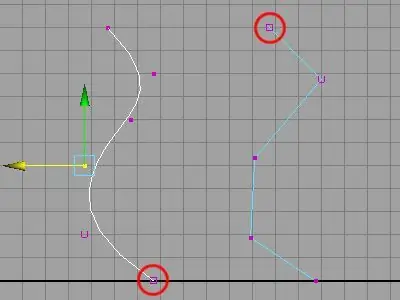
Før vi begynner med modellering, her er noen raske punkter om kurver i Maya.
Control Vertices
Kurver er bygd opp av punkter som kalles kontrollvertices (CVs). Etter at en kurve er tegnet, kan formen endres ved å velge en CV og flytte den langs x-, y- eller z-aksen. På bildet over vises CV-ene som små lilla firkanter. Det tredje kontrollpunktet fra bunnen av venstre kurve er for øyeblikket valgt for oversettelse.
EP vs. CV-kurver
Når du går for å tegne en kurve, vil du legge merke til at du har et valg mellom enten EP- eller CV-kurveverktøyene. Det beste å huske på med EP- og CV-kurver er at sluttresultatet er nøyaktig det samme. Den eneste forskjellen mellom de to er at med EP-verktøyet ligger kontrollpunktene direkte på selve kurven, mens kontrollpunktene på en CV-kurve alltid faller på den konvekse siden av linjen. Bruk det som føles mest behagelig.
Kurvegrad
Du kan se at vi har gått videre og tegnet ut to kurver og plassert dem side ved side. De to kurvene er praktisk t alt identiske, bortsett fra at den ene er jevn og den andre er lineær. I kurve alternativet setter du graden til 1 (lineær) for vinkelformer, og 3 (kubikk) for glatte former.
Directionality
Det er verdt å merke seg at NURBS-kurver i Maya har en bestemt retning. Legg merke til de to røde sirklene som er tegnet på bildet ovenfor. Kurven til venstre har sin opprinnelse nederst, noe som betyr at den flyter fra bunn til topp. Kurven til høyre er reversert og flyter fra topp til bunn. Selv om kurveretningen ikke spiller noen rolle når du bruker rotasjonsfunksjonen, er det andre operasjoner (som ekstrudering) som tar hensyn til retningsbestemthet.
Drawing the Profile Curve
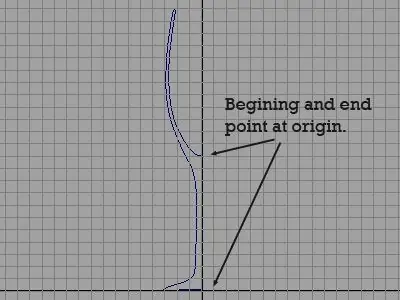
Det er lettere å lage en kurve i et av Mayas ortografiske kameraer, så for å bytte ut av perspektivpanelet, trykk mellomromstasten. Dette vil få opp Mayas firepanelsoppsett.
Beveg musen slik at den svever enten i side- eller frontvinduet, og trykk på mellomromstasten igjen for å maksimere panelet.
For å få tilgang til CV Curve-verktøyet, gå til Create -> CV Curve Tool, og markøren vil bli en kryss- hår. For å plassere et kontrollpunkt, klikk hvor som helst i vinduet. CV-kurver er jevne som standard, men Maya kan ikke interpolere jevnhet før du har plassert tre hjørner - kurven vil se lineær ut til du har gjort det.
Når du plasserer CV-er, kan du feste dem til rutenettet ved å holde x. Dette er utrolig nyttig når du modellerer spillmiljøer.
Opprette en profilkurve
For å lage champagnefløyten bruker vi CV-kurveverktøyet til å tegne ut halvparten av formen. Fest det første punktet til origo, og fortsett å tegne profilen derfra. Se den ferdige kurven i bildet ovenfor, og husk - du kan endre plasseringen av CV-ene senere, så ikke svett hvis du ikke får dem riktig første gang.
Lek med kurveverktøyet til du har fått en profilform du er fornøyd med. Når alle kontrollpunktene dine er på plass, trykk enter for å bygge kurven.
Revolving the Curve
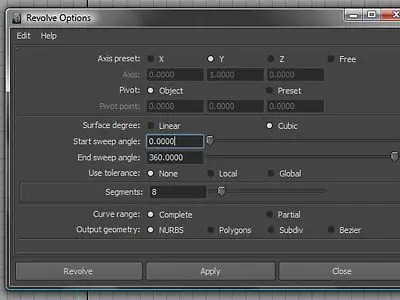
På dette tidspunktet er det harde arbeidet ferdig.
For å fullføre champagnefløyten, sørg for at du er i surfaces-modulen.
Med kurven valgt, gå til surfaces -> revolve og velg alternativboksen for å få frem vinduet vist i bildet ovenfor.
I dette tilfellet vil standardinnstillingene fungere helt fint, men det er ett eller to alternativer vi sannsynligvis bør ta en titt på:
- Axis: Oftere enn ikke vil du dreie rundt standard Y-akse, men x og y er tilgjengelige hvis du noen gang trenger dem.
- Utgangsgeometri - NURBS eller polygoner: Merk at du enten kan skrive ut en NURBS-overflate eller et polygonobjekt. Foreløpig kan NURBS forbli valgt, men hvis modellen din til slutt havner i en spillmotor, er det lurt å bruke polygoner.
- Start & End Sweep: Hvis du ikke vil at kurven skal dreie hele 360 grader, kan du endre sluttsveipverdien. Å rotere en kurve med 90 grader kan være nyttig for å lage avrundede hjørner i arkitektonisk modellering.
Klikk revolve for å fullføre mesh.
Ferdig

Der er du. Gjennom bruken av Mayas roterende kurveverktøy har vi klart å modellere en fin liten champagnefløyte på kort tid.






